如何在word中将当前页数和总页数一起显示的页码插入?
许多小伙伴在工作或者学习的过程中需要使用到word,如果我们要将当前页数和总页数一起显示的页码插入到文档中应该如何操作呢?今天,小编就教大家在word中将当前页数和总页数一起显示的页码插入。
具体如下:
1. 首先打开要操作的word,之后点击上方工具栏中的【插入】,在列表中点击【页眉和页脚】,之后点击【页码】,如图。

2. 之后在页码右侧点击下三角图标,出现拓展框,如图。

3. 之后点击【页面地段】,然后选择【页码样式并单击】,如图。
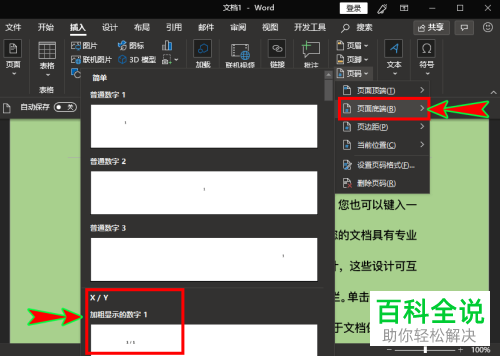
4. 之后我们的文档就会跳转到页面的底部,底部出现了页码,显示当前页数和总页数一起,如图。
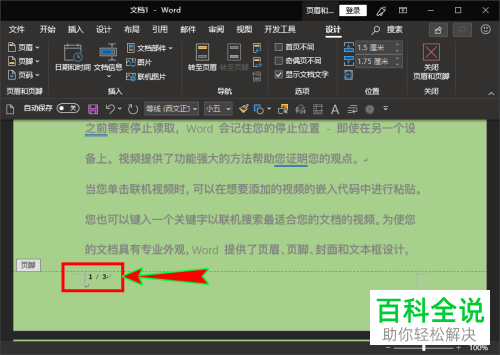
5. 我们可以在文档中看到页码是居中显示的,点击上方工具栏中的【开始】,点击【居中】选项,然后页码就在页面底部居中了,如图。

6. 如果要调整页码的数字和符号大小,选中页码之后点击菜单中的【字体】就可以进行设置,如图。

以上就是小编教大家在word中将当前页数和总页数一起显示的页码插入的方法,希望可以帮到大家。
赞 (0)

